Android Tips : Xperiaのフォトエディタで写真の縦横比を変更してトリミングする方法
Xperia の標準フォトエディタを使ってカメラで撮影した写真やダウンロードした画像を様々な縦横比でカット(比率を維持しながら拡大 / 縮小)する方法を紹介します。
画像のトリミングは様々な画像編集アプリで行えますが、フリーサイズの枠しかサポートしていないアプリが多いので、厳密に 1:1 や 7:5 といった別の比率でカットするのは至難の業です。
幸いにも Xperia の「画像エディタ」には特定の縦横比でトリミングする機能が備わっているので、これを利用すると、容易に別の比率でカット(しかも比率を維持したまま拡大 / 縮小)することができます。
Xperia でサポートしている縦横比は、プロフィール画像や Instagram への投稿に適した「1:1」、写真 L 版の「7:5」、デジタルカメラのデフォルト比率「4:3」です。
操作方法は、「アルバム」アプリを起動して編集モードに移ります(鉛筆アイコンをタップし、「画像編集」をタップ)。画面下の左から 2 番目のタブに移り「トリミング」を選択します。
下部の「トリミング」をタップすると縦横比のリストが表示されるので、目的の比率を選択してトリミングの枠サイズを変更します。
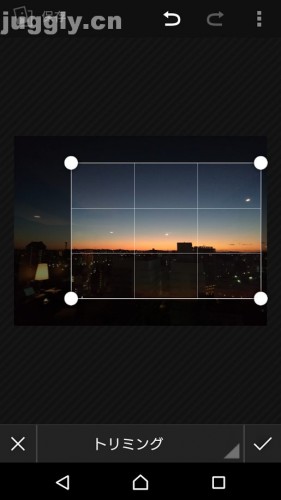
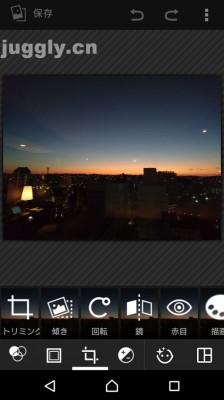
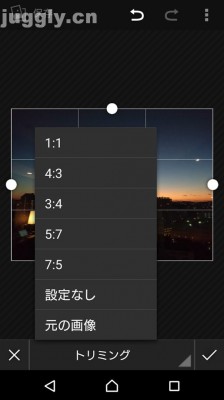
関連記事
週間ランキング
None Found